- Wenn Chromecast stellt keine Verbindung zum WLAN her. Es gibt einige einfache Möglichkeiten, dieses Problem zu lösen, und wir werden die Schritte in diesem Artikel untersuchen.
- Die Verwendung eines Verlängerungskabels zur Gewährleistung der Konnektivität ist eine schnelle und praktikable Möglichkeit, das Problem ein für alle Mal zu lösen.
- Eine andere empfohlene Lösung besteht darin, Ihr WLAN neu zu starten und dann erneut zu versuchen, eine Verbindung herzustellen.
- Schließlich können Sie Ihr Chromecast-Gerät durch einen Werksreset wieder problemlos mit dem WLAN verbinden.
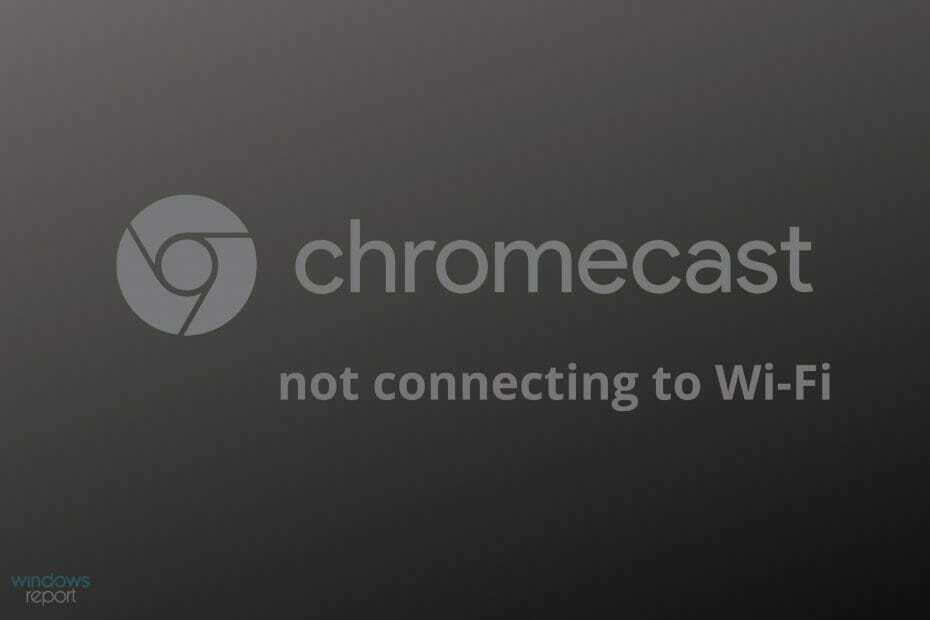
Diese Software repariert häufige Computerfehler, schützt Sie vor Dateiverlust, Malware, Hardwarefehlern und optimiert Ihren PC für maximale Leistung. Beheben Sie PC-Probleme und entfernen Sie Viren jetzt in 3 einfachen Schritten:
- Laden Sie das Restoro PC-Reparatur-Tool herunter das kommt mit patentierten Technologien (Patent verfügbar Hier).
- Klicken Scan starten um Windows-Probleme zu finden, die PC-Probleme verursachen könnten.
- Klicken Repariere alles um Probleme zu beheben, die die Sicherheit und Leistung Ihres Computers beeinträchtigen
- Restoro wurde heruntergeladen von 0 Leser in diesem Monat.
Mit Chromecast Benutzer können im Internet gestreamte Videoinhalte viel einfacher ansehen. Die Plattform-App muss lediglich von der Google Cast-Technologie unterstützt werden.
Wie viele Benutzer berichtet haben, kann es manchmal vorkommen, dass das Chromecast-Gerät keine Verbindung herstellen kann W-lan, und dafür gibt es einige Gründe.
Meistens kann es mit einer fehlerhaften Internetverbindung, der Entfernung, in der sich der Chromecast befindet, und sogar mit WLAN-Problemen zu tun haben.
In diesem Artikel führen wir Sie durch die genauen Schritte, die Sie ausführen müssen, um sicherzustellen, dass Chromecast wieder eine Verbindung zum WLAN herstellt.
Wie kann ich beheben, dass Chromecast keine WLAN-Verbindung herstellt?
1. Verwenden Sie das Verlängerungskabel

Im Allgemeinen kann Chromecast ohne Verwendung des Extenders funktionieren, aber da Sie Probleme beim Verbinden mit dem WLAN haben, empfehlen wir Ihnen, dies zuerst zu versuchen.
Es kann vorkommen, dass das Signal nicht wirklich gut ist, daher empfehlen wir Ihnen, Ihren digitalen Mediaplayer an der Rückseite des Fernsehers anzuschließen.
Glücklicherweise müssen Sie kein Verlängerungskabel kaufen, da Chromecast bereits mit einem ausgestattet ist und Sie es verwenden können.
2. Ändern Sie die Dualband-Frequenz
Als Nächstes, wenn Sie den ersten empfohlenen Schritt bereits ausprobiert haben und Chromecast immer noch keine Verbindung herstellen kann Wi-Fi, dann empfehlen wir Ihnen, die Dualband-Frequenz Ihres Routers zu überprüfen und die Anpassungen vorzunehmen erforderlich.
Stellen Sie sicher, dass Ihr digitales Mediaplayer-Gerät auf 2,5 GHz oder 5 GHz läuft und prüfen Sie, ob sich etwas ändert und ob Sie jetzt eine Verbindung herstellen können.
Wenn Sie einen TP-Link-Router haben, gehen Sie wie folgt vor:
- Öffnen Sie die Systemsteuerung Ihres Routers.
- Wählen Fortgeschritten, und klicken Sie dann auf Drahtlose Einstellungen.
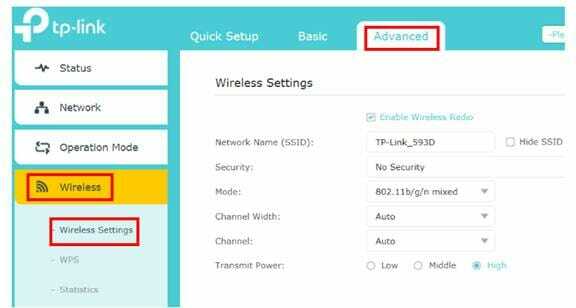
- Drücke den 2,4 GHz Option oben im Fenster und ändern Sie die Werte im Kanal und Kanalbreite Drop-Downs.
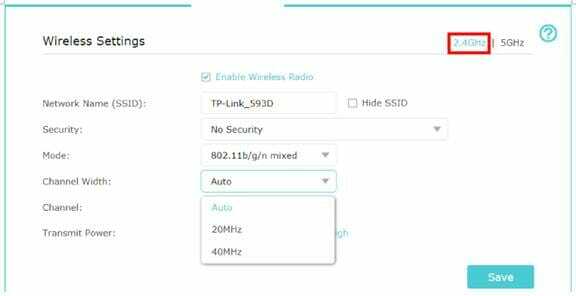
- Klicken speichern.
- Öffne das 5GHz Option oben im Fenster und führen Sie die gleichen Schritte wie zuvor aus.
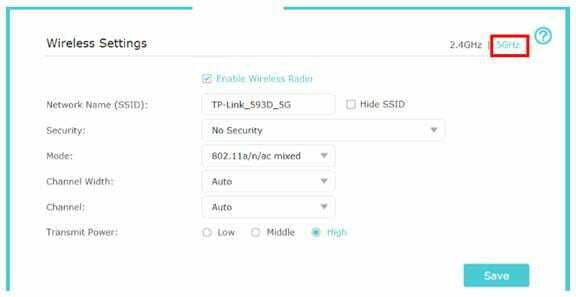
- Aktivieren Sie die speichern Schaltfläche, um Ihre Einstellungen zu speichern.
3. Starten Sie Ihren Router neu

Obwohl es wie eine einfache Lösung erscheinen mag, bringt es meistens erstaunliche Ergebnisse und es ist auch ein einfacher Schritt.
Um Ihren Router neu zu starten, müssen Sie ihn nur ein- und ausschalten, aber warten Sie 10 Sekunden, bevor Sie den Router wieder einschalten.
Dies sollte alle fehlerhaften Einstellungen zurücksetzen und sobald der Router wieder eingeschaltet ist, versuchen Sie, Chromecast zu verbinden und zu sehen, ob es diesmal funktioniert.
4. Führen Sie einen Hard-Reset durch

Unsere nächste Empfehlung ist, wenn keiner der oben genannten Schritte funktioniert hat, einen Hard-Reset durchzuführen, der das Gerät formatiert und auf die Werkseinstellungen zurücksetzt.
Diese Aktion löscht alle Daten und setzt die Einstellungen zusammen mit den Benutzereinstellungen zurück, was sozusagen einen sauberen Start bietet.
Sie können Ihr Gerät in der Google Home App über das Einstellungsmenü oder über die Reset-Taste formatieren, indem Sie sie 25 Sekunden lang leicht drücken.
Nach den 25 Sekunden sollten Sie sehen, dass ein scharfes LED-Licht in ein blinkendes rotes Licht übergeht. Sobald Sie die Taste loslassen, blinkt die LED-Leuchte weiß und das Gerät beginnt neu zu starten.
Sobald der Vorgang abgeschlossen ist, können Sie die gleichen Anfangseinstellungen erneut vornehmen und versuchen, Ihr Gerät mit dem WLAN zu verbinden.
Hier geht es um alles. Wie Sie sehen können, können Sie die Chromecast-Verbindungsprobleme mit Ihrem WLAN-Router ganz einfach lösen, indem Sie die in diesem Artikel beschriebenen Schritte ausführen.
Wenn Sie zusätzliche Empfehlungen oder Vorschläge haben, zögern Sie nicht, uns dies im entsprechenden Abschnitt unten mitzuteilen.
 Haben Sie immer noch Probleme?Beheben Sie sie mit diesem Tool:
Haben Sie immer noch Probleme?Beheben Sie sie mit diesem Tool:
- Laden Sie dieses PC-Reparatur-Tool herunter auf TrustPilot.com als großartig bewertet (Download beginnt auf dieser Seite).
- Klicken Scan starten um Windows-Probleme zu finden, die PC-Probleme verursachen könnten.
- Klicken Repariere alles um Probleme mit patentierten Technologien zu beheben (Exklusiver Rabatt für unsere Leser).
Restoro wurde heruntergeladen von 0 Leser in diesem Monat.


